Excel Avançado - Modelos
O Excel 2013 tem milhares de Modelos online de várias categorias que ajudam você a começar rapidamente, fazendo a maior parte do trabalho de configuração e design para você. Você pode apenas se concentrar em seus dados.
Step 1 - Abra o Excel 2013. Você verá muitos templates. Você também vê umSearch Box no top e alguns Categories abaixo disso.
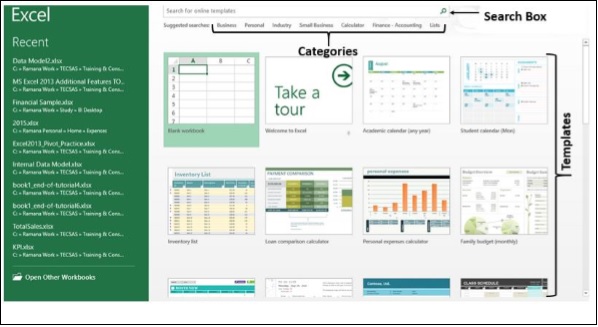
Step 2 - Clique na categoria - Business. Você receberá uma mensagem dizendoExcel is Searching Thousands of Online Templates.
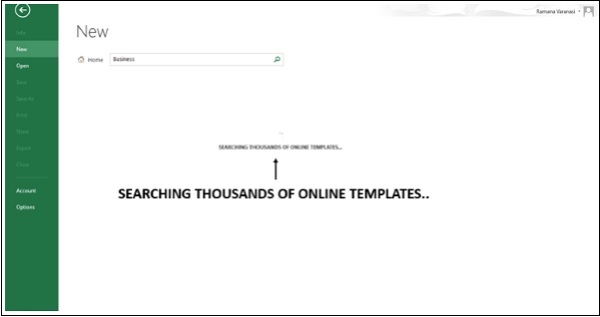
Todos os modelos disponíveis na categoria Businessserá mostrado. Além disso, todas as categorias disponíveis serão exibidas no lado direito, com a categoria selecionada listada como a primeira. A lista de categorias fornece o número de modelos em cada categoria.
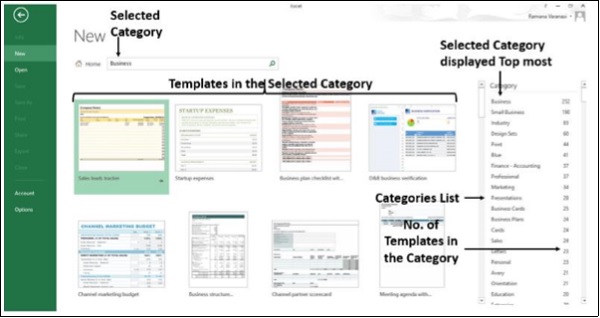
Step 3 - Selecione outra categoria Salesna lista de categorias do lado direito. A categoriaSalesmove-se para a posição mais alta na Lista de categorias. Os modelos da categoria selecionadaSales Estão exibidas.
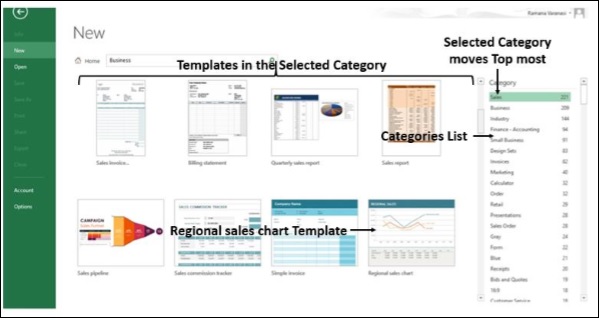
Step 4 - Clique em Regional sales chartModelo. Uma breve descrição do modelo, uma visualização do modelo e o botão CRIAR são exibidos.
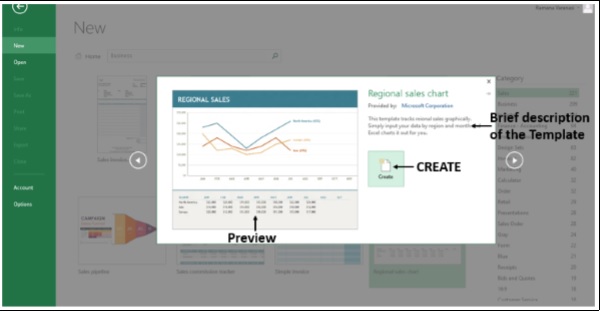
Step 5 - Clique em CREATE. O Excel cria um exemplo de planilha do Excel com o modelo escolhido e com os dados de exemplo.
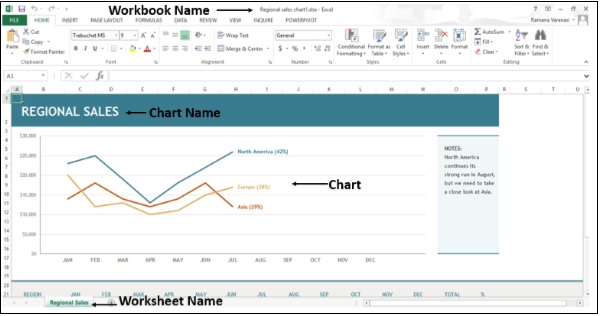
Observe que o Workbook Name, Worksheet Name, Chart Name também são fornecidos pelo Excel de forma adequada.
Step 6 - Substitua os dados da planilha pelos seus dados.
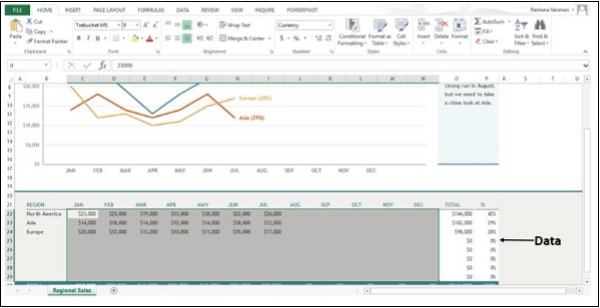
Sua planilha do Excel está pronta com o mero foco nos dados.